עדכון אחרון: 17 בדצמבר 2018
הערה: אם אינך רואה את התיקיה 'עומס' בתיבת הדואר שלך, ייתכן שמוגדרת אצלך האפשרות 'תיבת דואר נכנס ממוקדת'. לקבלת מידע נוסף, ראה תיבת הדואר הנכנס הממוקדת עבור Outlook.
ביטול 'עומס' ב- Outlook 2016
-
בתיבה Outlook 2016, לחץ באמצעות לחצן העכבר הימני על התיקיה עומס ובחר ניהול עומס. (אם אינך רואה את האפשרות ניהול עומס, ייתכן שהתכונה 'עומס' הפכה ללא זמינה עבור הארגון שלך או שאתה משתמש כעת בתיבת דואר נכנס ממוקדת. עיין בסעיף הבא לקבלת אפשרויות נוספות.)
-
היכנס ל- Outlook באינטרנט באמצעות החשבון שבעבודה או בבית הספר שלך. לקבלת עזרה, ראה כניסה ל- Outlook באינטרנט.
פעולה זו תוביל אותך ישירות לדף אפשרויות 'עומס'.
-
בטל את סימון התיבה הפרד פריטים המזוהים כעומס או בחר את האפשרות אל תפריד פריטים המזוהים כעומס, בהתאם לאפשרות שאתה רואה בדף אפשרויות 'עומס'.
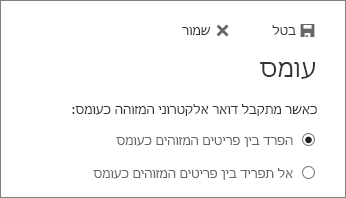
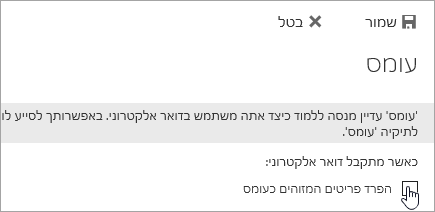
-
לחץ על שמור כדי לבטל את 'עומס'.
התיקיה 'עומס' תישאר ב- Outlook לאחר כיבוי התכונה.
ביטול 'עומס' ב- Outlook באינטרנט
-
היכנס אל Outlook באינטרנט. לקבלת עזרה, ראה כניסה ל- Outlook באינטרנט.
-
בראש הדף, בחר את מפעיל היישומים

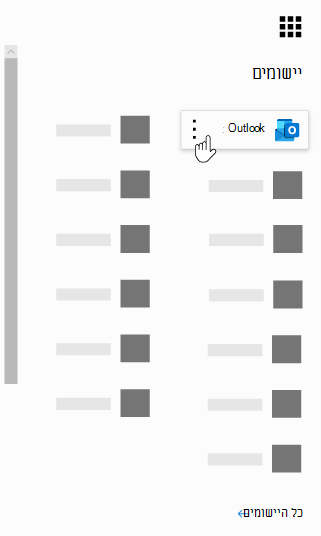
-
בראש הדף, בחר הגדרות

-
תחת עיבוד אוטומטי, בחר עומס.
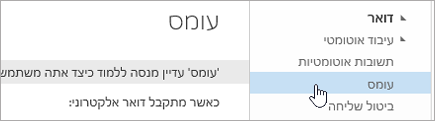
-
בטל את סימון התיבה הפרד פריטים המזוהים כעומס או בחר את האפשרות אל תפריד פריטים המזוהים כעומס, בהתאם לאפשרות שאתה רואה בדף אפשרויות 'עומס'.
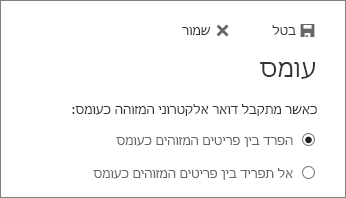
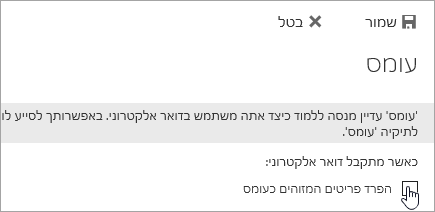
-
לחץ על שמור כדי לבטל את 'עומס'.
התיקיה 'עומס' תישאר ב- Outlook לאחר כיבוי התכונה.
הפעלת 'עומס'
עצה: אם אתה מנהל מערכת של Microsoft 365 ואפשרויות לכיבוי/הפעלה של 'עומס' נעלמו עבור המשתמשים שלך, ראה קביעת התצורה של 'עומס' עבור הארגון שלך לקבלת הוראות להפעלה מחדש של 'עומס'.
אם התכונה 'תיבת דואר נכנס ממוקדת' זמינה עבור הארגון שלך, התכונה 'עומס' לא תפעל. אם אתה מעדיף להשתמש ב'עומס' ולא ב'תיבת דואר נכנס ממוקדת', בצע את השלבים הבאים.
שלבים להפעלת 'עומס':
-
היכנס אל Outlook באינטרנט. לקבלת עזרה, ראה כניסה ל- Outlook באינטרנט.
-
בראש הדף, בחר את מפעיל היישומים

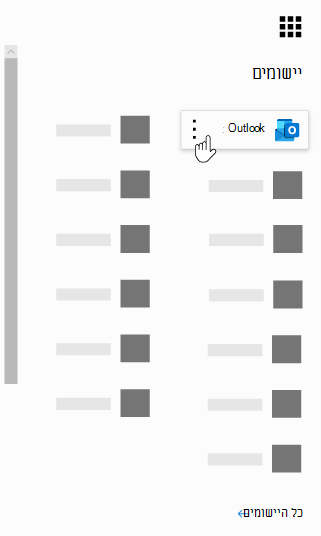
-
בראש הדף, בחר הגדרות

-
רענן את הדפדפן.
-
בסרגל הניווט, חזור אל הגדרות


-
בחר הפרד פריטים המזוהים כעומס > שמור.
למידע נוסף
שימוש בתכונה 'עומס' כדי למיין הודעות בעדיפות נמוכה ב- Outlook










